リスト整理テクニック❷【ととのう編】
今日もお仕事お疲れ様です⚘
前回に続き、今回もリストの整理についてお届けしようと思います。
前回は、エクセルを使う上での業務効率を上げる「ショートカットキー」についてご案内しました。
今回は、リストの表記を整える方法についてご案内します!
・複数のリストを合体したら表記がバラバラで見づらい
・重複削除したときにうまく消えない…
・お客さんにリストを見せるのにすっきり見栄えよくしたい
そんなお悩みを解決します!
*⋆リストが ととのう
エクセル関数 5 選 ⋆*
()カッコ内には作業したいセルを入れてください◎
小文字でも大文字でもどっちでも大丈夫です(jisでもJISでも)
▼とってもよく使うのはコチラです▼
【 JIS関数 】・・・全角にする
【 ASC関数 】・・・半角にする
0120-23-8360
03-4567-830
080-1234-5678
▲例えばリストにこんなぐちゃぐちゃな電話番号が沢山あったり…
株式会社ABC
アイウ123株式会社
12345株式会社
株式会社アイウABC
▲社名もこんな感じで
半角と全角が混在していると
ごちゃついて見えますよね。。。
この関数を使えばどちらかに統一できます!
また、重複を削除するときには、
英数字は全角にして小文字に統一して空白スペースを消してから、など自分でルール決めして行うと消し漏れが少なくなります。
右下の【SUBSTITUTE関数】
置き換えるって、先月のショートカット【Ctrl+H】で
置換窓出してもできるんじゃない??
と思われるかと思います。
この関数の便利なところは、
入れ子にすると一気に複数の文字が置換できるところです。
例えば、
株➡株式会社
有➡有限会社
に一気に変換したいな・・・なんて時は
=SUBSTITUTE(SUBSTITUTE(セル,”株“,”株式会社“),”有“,”有限会社“)
このようにして頂くと、変換されます。
置換窓でやると2回置換作業しないといけないので、1回で済むと楽ですね!
応用していくと
一丁目四番 → 1丁目4番
のように、
漢数字を算用数字に変えたいなんて時にも、
=SUBSTITUTE(SUBSTITUTE(SUBSTITUTE(SUBSTITUTE(SUBSTITUTE(SUBSTITUTE(SUBSTITUTE(SUBSTITUTE(SUBSTITUTE(SUBSTITUTE(セル,”一”,”1”),”二”,”2”),”三”,”3”),”四”,”4”),”五”,”5”),”六”,”6”),”七”,”7”),”八”,”8”),”九”,”9”),”十”,”10”)
で一発で変換できます!
関数を打っているうちに合っているのか
分かんなくなりそうですね!!
これはもう覚えていただくよりも、
メモ帳などに保存してコピペで使っていただくのをおすすめします◎
リストの文字の半角全角や、表記が揃っていると
重複削除の作業がしやすくなるほかにも、
全体がすっきりと見やすくなり、表記ミスを発見しやすくなる為、大きなミスを防ぐことにもつながります!
リスマで出力したリストは整った状態ですが、
お手元の営業リストと合体するときなど、
ぜひ綺麗にした状態でおまとめください^^
来月はリストをもっときれいに!住所の整理で役立つヒントをお伝えします★
/|_________ _ _
〈 To BE CONTINUED…//// |
\| ̄ ̄ ̄ ̄ ̄ ̄ ̄ ̄~ ~  ̄
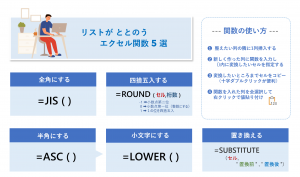 【拡大表示する】
【拡大表示する】



